首先通过数据验证设置整数输入,选中单元格后在数据选项卡中选择“数据验证”,将允许条件设为整数并设定范围;接着添加输入提示与错误警告,在输入信息中设置提示语,在出错警告中设置阻止非整数输入的提醒;最后可通过复制源单元格后使用选择性粘贴中的“验证”功能,快速将规则应用到其他区域,确保多区域数据一致性。
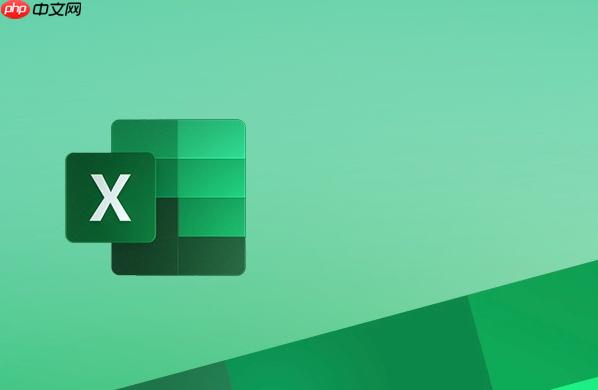
如果您希望在Excel中限制用户只能输入整数,防止输入小数或文本导致数据错误,可以通过数据验证功能实现对单元格的输入内容进行精确控制。
本文运行环境:Dell XPS 13,Windows 11
通过Excel内置的数据验证功能,可以设定单元格仅接受整数类型的数据输入。该方法能有效阻止非整数内容被录入,提升数据准确性。
1、选中需要设置的单元格或单元格区域。
2、点击顶部菜单栏的“数据”选项卡,找到并点击“数据验证”按钮。
3、在弹出的“数据验证”对话框中,将“允许”下拉菜单选择为整数。
4、根据需要设置数据范围,例如在“数据”条件中选择“介于”,然后输入最小值和最大值。
5、点击“确定”完成设置,此时所选单元格将仅允许输入指定范围内的整数。
为了增强用户体验,可以在设置数据验证的同时配置输入提示和错误警告信息,帮助用户了解正确的输入格式。
1、在“数据验证”对话框中切换到“输入信息”选项卡。
2、勾选“显示输入信息”,并在标题栏填写提示名称,如“输入要求”。
3、在“输入信息”文本框中输入提示语句,例如“请在此处输入一个整数”。
4、切换至“出错警告”选项卡,设置样式为“停止”,填写标题如“无效输入”。
5、在错误信息中明确说明限制,例如“只允许输入整数,小数或文本将被拒绝”。
6、点击“确定”保存设置,当用户输入非整数时会弹出警告框阻止提交。
若多个区域需应用相同的整数输入限制,可利用格式刷或选择性粘贴功能快速复制验证规则,避免重复操作。
1、选中已设置好数据验证的单元格。
2、点击“开始”选项卡中的“复制”按钮,或使用快捷键 Ctrl+C。
3、选中目标单元格区域,右键选择“选择性粘贴”。
4、在弹出菜单中点击“验证”图标(通常为尺子形状),即可仅粘贴数据验证规则。
5、验证目标区域是否已成功应用规则,尝试输入小数检查是否被拦截。
以上就是excel怎么设置单元格只能输入整数_excel数据验证设置整数输入的详细内容,更多请关注php中文网其它相关文章!

全网最新最细最实用WPS零基础入门到精通全套教程!带你真正掌握WPS办公! 内含Excel基础操作、函数设计、数据透视表等

Copyright 2014-2025 https://www.php.cn/ All Rights Reserved | php.cn | 湘ICP备2023035733号